Baixando drivers de dispositivo Windows
O Windows UpdateXpress System Packs (UXSPs) contém drivers de dispositivo Windows para versões do Windows com suporte e para servidores Lenovo que ofereçam suporte a Windows. É possível baixar ou importar Windows UXSPs no repositório. Os Windows UXSPs contêm drivers de dispositivo Windows para versões do Windows com suporte e para servidores Lenovo compatíveis com Windows. Os UXSPs devem estar disponíveis no repositório para que você possa atualizar drivers de dispositivos Windows em servidores gerenciados.
Antes de iniciar
Verifique se todas as portas e os endereços de Internet necessários estão disponíveis antes de tentar baixar o UpdateXpress System Packs (UXSPs). Para obter mais informações, consulte Disponibilidade de porta e Firewalls e servidores proxy.
Para baixar UXSPs usando o XClarity Administrator, certifique-se de que o XClarity Administrator esteja conectado à Internet.
Os navegadores da Web Internet Explorer e Microsoft Edge têm um limite de upload de 4 GB. Se o arquivo que você está importando for maior que 4 GB, considere usar outro navegador da Web (como o Chrome ou o Firefox).
Sobre esta tarefa
O XClarity Administrator deve estar conectado à Internet para atualizar o catálogo e baixar os UXSPs. Se o XClarity Administrator não estiver conectado à Internet, você poderá baixar manualmente os arquivos para uma estação de trabalho que tenha acesso à rede no host do XClarity Administrator usando um navegador da Web e, em seguida, importar as atualizações para o repositório das atualizações de firmware.
É possível determinar se UXSPs estão armazenados no repositório na coluna Status de Download na página Atualizações de firmware: repositório. Essa coluna contém os seguintes valores:
 Baixado. Todos os drivers de dispositivo no UXSPou o driver de dispositivo individual é baixado no repositório.
Baixado. Todos os drivers de dispositivo no UXSPou o driver de dispositivo individual é baixado no repositório. x de y Baixado. Alguns, mas nem todos os drivers de dispositivo no UXSP são baixados no repositório. Os números entre parênteses indicam o número de drivers de dispositivo disponíveis e o número de drivers de dispositivo baixados.
x de y Baixado. Alguns, mas nem todos os drivers de dispositivo no UXSP são baixados no repositório. Os números entre parênteses indicam o número de drivers de dispositivo disponíveis e o número de drivers de dispositivo baixados. Não Baixado. O UXSP ou o driver de dispositivo individual está disponível no site de suporte da Lenovo, mas não é baixado no repositório.
Não Baixado. O UXSP ou o driver de dispositivo individual está disponível no site de suporte da Lenovo, mas não é baixado no repositório.
Uma mensagem é exibida na página Repositório de atualizações de driver Windows quando o espaço disponível para UXSPs está mais de 50% ocupado. Uma outra mensagem é exibida na página quando o repositório está mais de 85% completo. Para reduzir o espaço utilizado no repositório, você pode remover os arquivos não usados selecionando os arquivos de destino e, em seguida, clicando no ícone Excluir (![]() ). Para obter mais informações, consulte Gerenciando espaço em disco.
). Para obter mais informações, consulte Gerenciando espaço em disco.
Procedimento
Para baixar o UXSPs e drivers de dispositivo específicos, execute um dos procedimentos a seguir.
Quando o XClarity Administrator estiver conectado à Internet:
Na barra de menu do XClarity Administrator, clique em para exibir a página Atualizações de drivers de dispositivos: repositório.
Clique em Atualizar Catálogo e clique em uma das opções a seguir para obter informações sobre os UXSPs mais recentes disponíveis.
Atualizar Selecionado - Somente Mais Recente. Recupera informações sobre as versões mais atuais do UXSP disponíveis apenas para os servidores selecionados.
Atualizar Tudo - Somente Mais Recente. Recupera informações sobre as versões mais recentes do UXSP para todos os servidores com suporte.
Atualizar Selecionado. Recupera informações sobre todas as versões do UXSP disponíveis apenas para os servidores selecionados.
Atualizar Tudo. Recupera informações sobre todas as versões do UXSP disponíveis para todos os servidores com suporte.
NotaA atualização do catálogo pode levar vários minutos para ser concluída.Expanda o tipo de servidor para exibir a lista de UXSPs disponíveis. Expanda o UXSP para ver uma lista de drivers de dispositivo disponíveis.
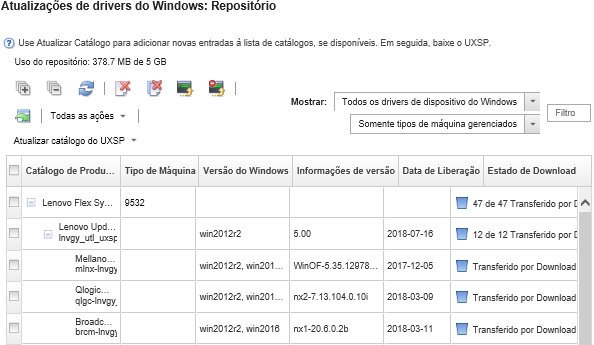
Selecione um ou mais UXSPs e drivers de dispositivo de destino para download.
Clique no ícone Baixar Selecionado (
 ).
).Clique em Baixar para baixar imediatamente ou clique em Programação para programar a execução do download para mais tarde.
O download dos UXSPs pode levar alguns minutos. Quando os UXSPs e os drivers de dispositivo tiverem sido baixados e armazenados no repositório, a linha será destacada no catálogo de produtos, e a coluna Status de Download será alterada para "Baixado".
É possível monitorar o status do processo de download no log de trabalhos. Na barra de menu do XClarity Administrator, clique em . Para obter mais informações sobre o log de trabalhos, consulte Monitorando trabalhos.
Se o XClarity Administrator não estiver conectado à Internet:
Baixe os UXSPs para uma estação de trabalho que tenha uma conexão de rede com o host do XClarity Administrator do Site de Suporte a data center da Lenovo.
Na barra de menu do XClarity Administrator, clique em para exibir a página Atualizações de drivers de dispositivos: repositório.
Clique no ícone Importar (
 ).
).Clique em Selecionar Arquivos e navegue até o local do UXSP na estação de trabalho.
Selecione o arquivo .zip do UXSP (não descompacte o arquivo zip antes de importar) e, em seguida, clique em Abrir.
O arquivo .zip do UXSP contém o arquivo de metadados (.xml), a carga útil (.exe), o arquivo de histórico de alterações (.chg) e o arquivo leiame (.txt).
Clique em Importar.
É possível monitorar o status do processo de importação no log de trabalhos. Na barra de menu do XClarity Administrator, clique em . Para obter mais informações sobre o log de trabalhos, consulte Monitorando trabalhos.
Depois de concluir
Nesta página, é possível executar as ações a seguir nos UXSPs selecionados.
Cancele um download em andamento clicando no ícone Cancelar download (
 ).
).Exclua todos os arquivos associados com o UXSP clicando no ícone Excluir (
 ).
).